Tumblr Güvenli Modunu Kapatın
Tumblr Güvenli Modunu Kapatın: Tumblr, kullanıcıların sağladığı içerik söz konusu olduğunda liberal bir tarafa sahip olmuştur. Ancak, son zamanlarda platform tüm hassas, şiddet içeren ve NSFW içeriğine savaş ilan etti. Milyonlarca blog ve gönderiyle birlikte Güvenli Mod geçiş düğmesi Tumblr'dan kaybolur.
Ancak, hepsi kaybolmaz. İşaretlenmiş ancak kaldırılmamış endişeli içeriğe sahip eski blogları yine de ziyaret edebilirsiniz.
TUMBLR'IN GÜVENLİ MODU
Güvenli Mod, Tumblr gibi hemen hemen birincil siteler haline geldi. Her gün içerik üreten milyonlarca kullanıcı denetimsiz bırakılamaz. Örneğin Reddit'te, yayınlarında NSFW içeriğini etkinleştirme ve yasaklama seçeneğiniz hala var. Öte yandan, Tumblr tamamen farklı bir yaklaşım benimsedi.
ms paint for android
Son zamanlarda, Tumblr siteden çok sayıda hassas ve istenmeyen içeriği kaldırdı. Temizleme sırasında, Güvenli Mod düğmesi Hesap Ayarlarından kaybolur ve tüm kullanıcıları kalıcı bir Güvenli Modda bırakır. Birçok blog yazarının, gizli içerik nedeniyle bloglarına erişimi kısıtlandı.

Birinin bloguna gittiyseniz ve söz konusu blog hakkında sizi uyaran ve muhtemelen gizli medya içeren bir mesaj gösteriyorsa. Bu, topluluk tarafından işaretlendiği veya Tumblr ekibi tarafından uygunsuz olduğu anlamına gelir. Kapatamazsanız da, Güvenli Modu atlamanın ve sitenin keyfini istediğiniz gibi çıkarmanın farklı yolları vardır. Gelin ve PC, Android ve iOS cihazlarda Güvenli Mod'da nasıl çalışılacağını görelim.
Not: 18 yaşın altındaysanız Tumblr'da Güvenli Modu devre dışı bırakmanın bir yolu olmadığını bilmenizi sağlar.
BİLGİSAYAR
Tumblr'da bir hesabınız varsa, ne görmek istediğinizi kolayca seçebilirsiniz. İçerik dahil, topluluk ve Tumblr hassas veya NSFW olarak değerlendirebilir. Bir PC tarayıcısı aracılığıyla Güvenli Mod'da nasıl çalışılacağı aşağıda açıklanmıştır.

Not: Bu yöntem Windows, Linux ve Mac bilgisayarlarda ve dizüstü bilgisayarlarda çalışır.
Aşama 1:
İlk olarak, favori tarayıcınızı başlatın.
Adım 2:
Daha sonra şuraya gidin: https://www.tumblr.com .
Aşama 3:
Ekranın ortasındaki giriş düğmesine dokunun.
4. Adım:
E-postanızı girin ve İleri düğmesine dokunun.
Adım 5:
Oturum açmak için parola kullan seçeneğine dokunun. Alternatif olarak, şifreyi unutursanız, Bana sihirli bir bağlantı gönder düğmesine dokunun ve Tumblr size daha önce girdiğiniz e-posta hesabına bir giriş bağlantısı gönderecektir.
6. Adım:
Giriş yaptıktan sonra, kontrol panelinize yönlendirileceksiniz. Taramaya başlayın.
7. Adım:
Sizi güvenli olmayan bir bloga götürecek bir bağlantıya veya gönderiye dokunduğunuzda Güvenli Mod uyarısı çıkacaktır.
8. Adım:
Kontrol panelime git bağlantısına dokunun.
9. Adım:
Orada, sorun blogu tarayıcı penceresinin sağ tarafında görünecektir.
10. Adım:
Bu Tumblr'ı Görüntüle düğmesine dokunun.
samsung galaxy s7 edge özel rom
11. Adım:
Blog seçilen alana yüklenecektir.
Görmek istediğiniz işaretli bir blogla her karşılaştığınızda, tüm bu süreçten geçmeniz gerekeceğinden emin olun. İşaretlenmiş bir blogu sık sık ziyaret ederseniz, onu her ziyaret etmek istediğinizde bu şekilde etkinleştirirsiniz.
HESAPSIZ

Bir hesabınız yoksa, Güvenli Mod tarafından engellenmeden Tumblr'a göz atmak için üçüncü taraf uygulamalardan birini kullanabilirsiniz. Tumbex en iyi çözümdür. Basit bir arayüze sahiptir ve kullanımı oldukça kolaydır. Tumblr'da işaretlenmiş blogları bulmak için şu adımları izleyin:
- Tarayıcınızı başlatın ve şuraya gidin: https://tumbex.com .
- Bulmak istediğiniz gönderinin adını iki arama kutusunun üst kısmına girin ve Ara'ya basın.
- Herhangi bir gönderi varsa, Tumbex size bunların var olduğunu bildirecek ancak bunları gizleyecektir.
- Aramayı Kaydet geçiş anahtarına dokunun.
- Görmek istediğiniz içerik türünü seçin ve yeniden yükle düğmesine basın.
Bir blog arıyorsanız, iki arama çubuğunun alt kısmını deneyin.
- Ayrıca Tumbex ana sayfasına geri dönün.
- Alttaki arama kutusuna görmek istediğiniz blogun adını girin.
- Enter'a basın veya Git düğmesine dokunun.
- Blog hala mevcutsa, Tumbex onu tam olarak gösterecektir.
ANDROİD

Android kullanıcılarının Tumblr'da Güvenli Mod'da gezinmenin tek bir yolu var. Bu, her bir hassas blogun, her göz atmak istediklerinde kontrol panelinden izin vermektir. Bunu nasıl yapacağınız aşağıda açıklanmıştır:
- İlk olarak, Tumblr uygulamasını şu adresten indirip yükleyin: Google Oyun . Uygulamanız varsa, bu adımı atlayın.
- Ardından cihazınızın Ana ekranından Tumblr uygulamasını başlatın.
- Henüz giriş yapmadıysanız giriş yapın.
- Gösterge Tablosuna vardığınızda Tumblr'a göz atmaya başlayın.
- Güvenli değil olarak işaretlenmiş bir bloga ulaşmaya çalıştığınızda, sitenin masaüstü sürümündekiyle aynı mesajı alırsınız. Bu Tumblr'ı Görüntüle düğmesini tıklayın.
ios

messenger sesi nasıl değiştirilir
iOS kullanıcıları, Android kullanıcıları ile hemen hemen aynı özelliklere sahiptir. Ayarlarda Güvenli Mod filtresini kapatmanız gerekmez, ancak NSFW içerik avı sırasında kaldırılmamış blogları manuel olarak görebilirsiniz. iOS uygulamasında gizli içeriği nasıl görüntüleyeceğiniz aşağıda açıklanmıştır:
- Tumblr uygulamasını şu adresten indirin ve yükleyin: Uygulama mağazası . Uygulamaya zaten sahipseniz 2. adımı atlayın.
- Ardından uygulamayı başlatın ve gerekirse oturum açın.
- Kontrol panelinde, Tumblr'da gezinmeyi taklit edin.
- Yasaklanmış bir Tumblr'a yönlendiren bir bağlantıya dokunduğunuzda, Android ve Masaüstü sürümlerinde olduğu gibi benzer bir mesaj alırsınız. Bu Tumblr'ı Görüntüle düğmesini tıklayın.
KENARINDA YAŞAYAN
Tumblr'ın hangi tür içeriğin iyi, hangilerinin kötü olduğunu kullanmayı planlamaması gerektiğini düşünüyorsanız, yine de meseleleri kendi elinize alabilirsiniz. Güvenli Modu kapatamazken, bunun üzerinde çalışabilirsiniz.
Sonuç:
Tumblr ve içerik kısıtlamalarında tercihiniz hangisi? Daha fazla soru ve soru için aşağıdaki yorum bölümünde bize bildirin!
Ayrıca Oku: